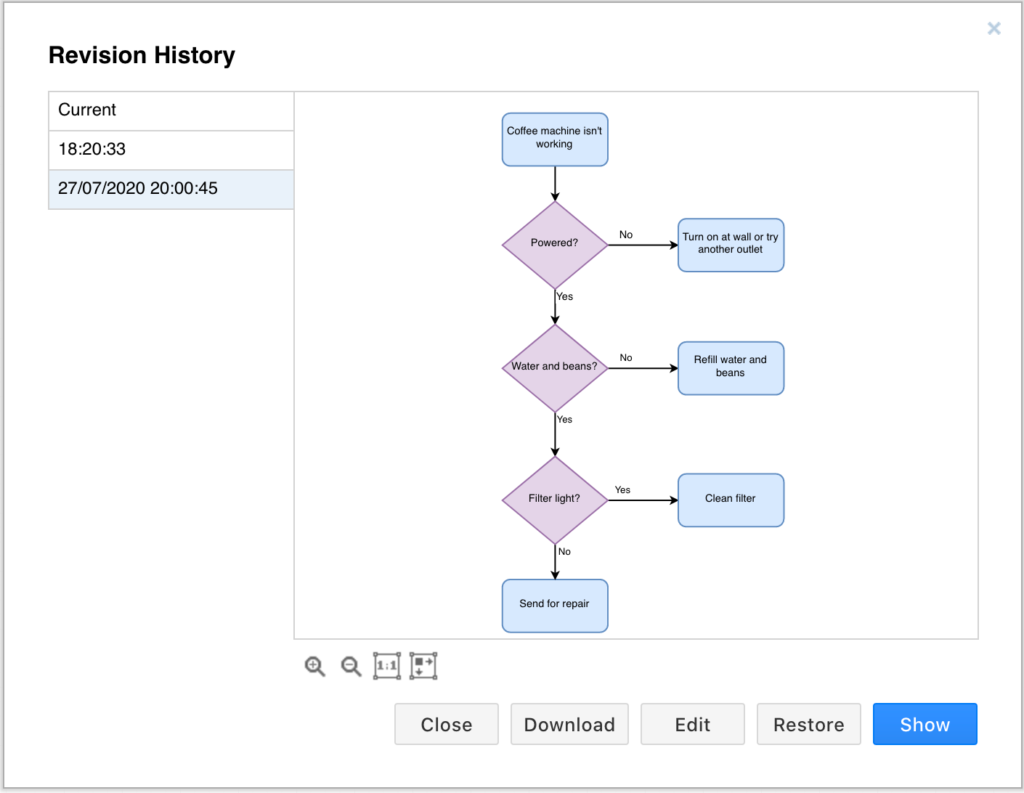2021年3月29日
draw怎么比较文件存储位置
您可以在许多不同的位置存储图表文件。根据位置的不同,diagrams.net可以提供其他有用的功能,例如图表自动保存或修订历史记录。
diagrams.net可用于文件存储的几个位置都在云中,并且需要您具有在线连接才能访问和编辑它们。
离线图
在设备上或浏览器中存储图表文件不需要互联网连接,因此可以离线使用。
提示: diagrams.net的桌面版本也不需要Internet连接,因为它被设计为在安全环境中完全脱机工作。
在线图存储位置
在您授权应用读取/写入存储在这些位置的文件之后,Diagrams.net可以使用以下在线平台来绘制图表。
- Google云端硬碟
- 微软OneDrive
- Github和GitLab
- 投寄箱
您的图表文件托管在这些平台提供的服务器上的云中。
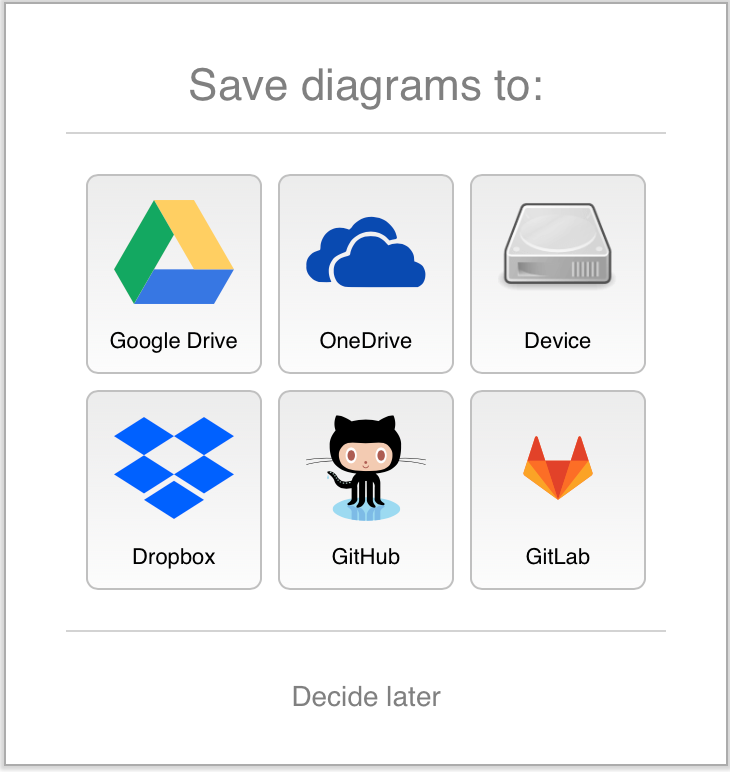
相关资源
- 选择图表文件的存储位置
- 同步并合并对图表的外部更改
- 在移动设备上安装diagrams.net
- 将diagrams.net与Google云端硬盘一起使用
- 使用Dropbox存储图
在Atlassian Confluence和Jira中存储图表
diagrams.net也可以作为draw.io使用,这是Atlassian Marketplace应用程序,适用于Cloud和Data Center上的Confluence和Jira。
diagrams.net在不同存储位置的功能
文件>另存为
如果您将图表存储在Google云端硬盘中,则无法使用“ 另存为”来创建具有其他名称的图表文件的新副本。
- 在编辑重复副本之前,请先在Google云端硬盘中复制图表文件。
- 您可以在开始编辑之前在Google云端硬盘中重命名文件,也可以在图表编辑器中通过文件>重命名来重命名该文件。
自动保存
自动保存将在您进行更改后立即保存更改,并降低了如果互联网连接失败或计算机崩溃而丢失工作的风险。
当您将图表存储在所有在线平台上时,默认情况下将启用自动保存,并且可以在diagrams.net Desktop中启用该功能。
- 选择“其他”>“自动保存”以在所有平台上(包括在diagrams.net Desktop中)启用或禁用此功能。
版本控制
一些在线平台支持版本控制,您可以将在特定时间点的更改保存为图表文件的新“版本”。在这些平台上,您可以回滚到图表的早期版本。当您与同事协作绘制图表时,这可能很重要。
- 在Dropbox中使用图表版本控制
- 处理存储在Google云端硬盘中的图表的修订版